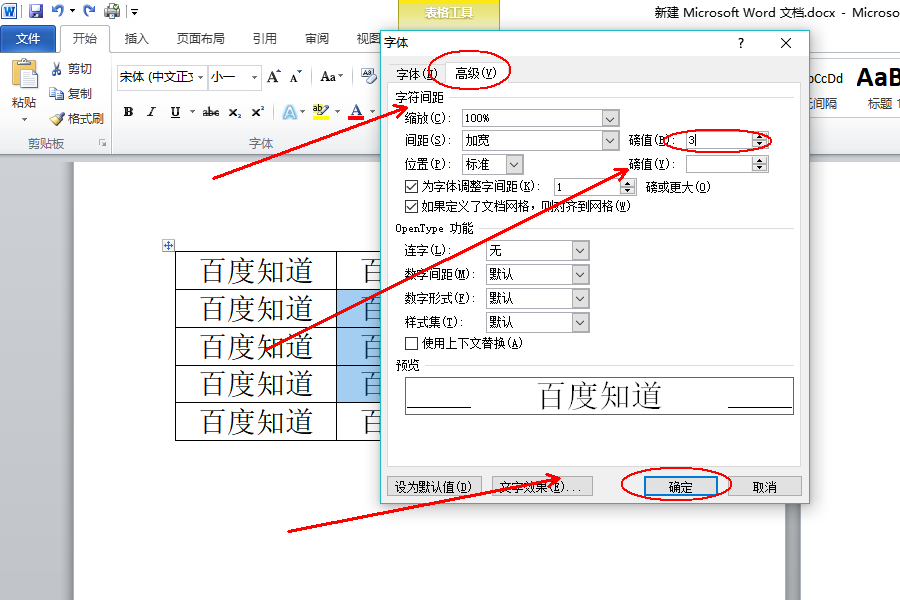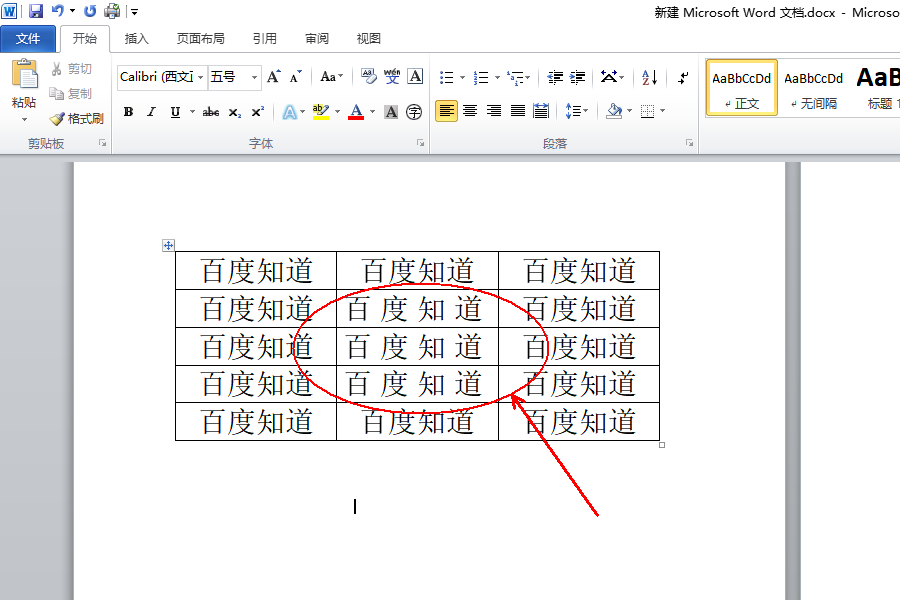word表格内文字行间距调整方法 |
您所在的位置:网站首页 › 单元格字间距怎么调整 › word表格内文字行间距调整方法 |
word表格内文字行间距调整方法
|
调整word中表格里文字的行距的方法: 1、选中这段文字,单击开始选项卡,点击字体功能组右下角的箭头; 2、在弹出来的字体对话框中选择高级选项卡; 3、在间距后面的下拉框中选择间距是加宽还是紧缩,或者调整后面的磅值; 4、点击确定,即可看到效果。 扩展资料: 均匀加宽或紧缩所有选定字符的间距 1、选择要更改的文本。 2、在“开始”选项卡上,单击“字体”对话框启动器,然后单击“高级”选项卡。 3、在“间距”框中,单击“加宽”或“紧缩”,然后在“磅值”框中指定所需的间距大小。 word表格内文字间距可在选中字体文本的状态下通过字体设置调整间距。 方法步骤如下: 1、打开需要操作的WORD文档,选中需调整文字间距的单元格文本内容,在开始选项卡中找到字体一项,点击右下角的展开按钮。
2、在高级标签页,字符间距一栏后边磅值输入框中输入需要调整的文字间距,然后点击确定按钮即可。
3、返回主文档,可发现,已成功调整word表格内文字的间距。
|
【本文地址】